¿Cómo reactivo una unidad USB, un bolígrafo o un disco duro externo después de usar la extracción por expulsión segura?
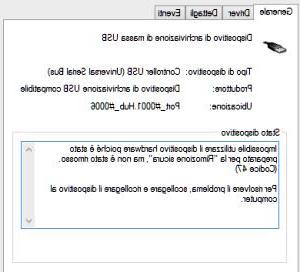 Cada vez que conecta una memoria USB o cualquier disco duro externo a su computadora, Windows realiza un "montaggio"con el fin de ponerlo a disposición del usuario.
Cada vez que conecta una memoria USB o cualquier disco duro externo a su computadora, Windows realiza un "montaggio"con el fin de ponerlo a disposición del usuario.Una vez que se completa el trabajo, los buenos hábitos requieren deshabilitarlo mediante la eliminación segura de hardware antes de desconectarlo.
Esto asegura que todas las operaciones de archivos se completen y evita cualquier riesgo de corrupción de datos.
El problema del día a resolver, entonces, es el siguiente: si yo quisiera reutilizar esa memoria USB después de desactivarla o expulsarla Tengo que separarlo y volver a colocarlo o puedes hacer otra cosa para reactivarlo?
Si la memoria USB está enchufada en el puerto USB que se encuentra frente a ella o en una computadora portátil, si puede llegar allí fácilmente, primero debe desconectarla y volver a conectarla después de esperar unos segundos.
Sin embargo, si usa una PC de escritorio cuyos puertos USB están colocados detrás, para no verse obligado a deslizarse debajo de la mesa, se debe encontrar otra solución.
Desafortunadamente, Windows no proporcionó la función de volver a montar una unidad USB ya expulsada.
Sin embargo, existe un procedimiento posible para volver a montar y reactivar la unidad USB expulsada.
En Windows 8, haga clic derecho en el botón Inicio y haga clic en Administrador de dispositivos.
Desplácese hacia abajo hasta Dispositivo de almacenamiento masivo USB, con el signo de exclamación amarillo.
Haga clic con el botón derecho en él y seleccione Propiedades para leer, sobre el estado del dispositivo en la pestaña General, algo así como: "El dispositivo de hardware no se puede usar porque se preparó para" Eliminación segura ", pero no se eliminó. (Código 47)".
Regrese, haga clic derecho en el dispositivo USB nuevamente, haga clic en Desactivar y confirme.
El icono de signo de exclamación amarillo cambia a un icono de flecha hacia abajo.
Para reactivarlo, haga clic derecho sobre él nuevamente y use la opción activa esta vez.
Cuando se le solicite reiniciar la computadora, diga NO.
Al abrir los recursos de la computadora, verá la unidad USB nuevamente en la lista de discos como si se hubiera vuelto a conectar.
LEA TAMBIÉN: Puede desconectar la memoria USB de su computadora directamente sin una extracción o expulsión segura






